Es wird oft empfohlen, Spiele wie PUBG von Zeit zu Zeit neu zu installieren, da sie dazu neigen, mit der Zeit an Leistung zu verlieren. Dieses Tutorial zeigt, wie man vollständig Deinstallieren Sie unerwünschte Spielanwendungen und die detaillierten Schritte zu PUBG deinstallieren von Ihrem Computersystem entfernen, sodass Sie bei Bedarf eine Neuinstallation durchführen können.
Updates fügen zusätzliche Dateien hinzu, Abstürze erzeugen Dumps und Protokolldateien, Telemetriedaten laden eine Menge Daten auf Ihr Speichergerät, und manchmal ist das Spiel einfach so schlecht konzipiert, dass alles schreckliche kumulative Auswirkungen hat. Darüber hinaus gibt es einige zusätzliche Teile und integrierte Spiel-Engines, die sich mit der Zeit verschlechtern können.
Inhalte: Teil 1. Kann ich PUBG auf meinem Mac spielen?Teil 2. Manuelle Methoden zum Entfernen von PUBG von Mac/PCTeil 3. Vollständige und schnelle Methode zur Deinstallation von PUBG auf dem MacTeil 4. Fazit
Teil 1. Kann ich PUBG auf meinem Mac spielen?
Sie sollten sich darüber im Klaren sein, dass es keine offizielle Version von PUBG für macOS gibt, wenn Sie einen Mac besitzen und das Spiel darauf spielen möchten. Sie müssen PUBG für Mac nicht herunterladen oder installieren, um es zu spielen; Sie können es einfach in Boosteroid starten und es dort genießen. Die Installation von Windows ist ein Muss, um PUBG auf einem Mac herunterzuladen und zu spielen.
PlayerUnknown's Battlegrounds (PUBG) ist ein 2017 Wettkampf-Shooter-Videospiel. Jeder, der die Möglichkeit haben möchte, die vielen Karten und Waffen des Spiels zu erleben, kann es ab dem 12. Januar 2022 kostenlos spielen.

Seit seiner Gründung hat PUBG das Konzept verbreitet, 100 Spieler gegeneinander auszuspielen, bis nur noch die Stärksten (oder Letzten) übrig bleiben. Seitdem gibt es neuere und kreativere Battle-Royale-Videospiele, mit denen man sich auseinandersetzen muss, aber der Fokus von PUBG auf weitläufige Zonen und genaue Simulationen stellt sicher, dass es nichts von seiner Anziehungskraft verloren hat.
Dieser Beitrag zeigt Ihnen, wie Sie deinstallieren PUBG vollständig, wenn Sie einer der Spieler sind, die mit dem Spiel fertig sind.
Teil 2. Manuelle Methoden zum Entfernen von PUBG von Mac/PC
So deinstallieren Sie PUBG auf Mac/PC über Steam
Sie haben die Möglichkeit, jedes Videospiel, das Sie jemals gekauft oder auf Ihrem Computer installiert haben, mit Steam zu entfernen und neu zu installieren. Der Prozess ist fast so einfach wie das Einsetzen. In diesem Artikel stellen wir Ihnen Schritt-für-Schritt-Anleitungen vor, die Sie durch den Prozess zum Entfernen von PUBG führen.
- Starten Sie die Steam Anwendung und geben Sie bei Bedarf Ihre Anmeldeinformationen ein.
- Um auf die Bibliothek zuzugreifen, wählen Sie die aus Bibliothek Option in der oberen Hauptnavigation.
- Suchen Sie das Spiel, das Sie aus Ihrer Bibliothek entfernen möchten, und klicken Sie mit der rechten Maustaste darauf. Dies sollte dazu führen, dass ein Dropdown-Menü erscheint, aus dem Sie auswählen können. Dann wähle Verwaltenunten auf der Seite, und ein neues Pulldown-Menü wird angezeigt. Drücke den Deinstallieren Schaltfläche in diesem Dropdown-Menü.
- Steam wird sich bei Ihnen erkundigen, ob Sie das Spiel wirklich vollständig von Ihrem Computer deinstallieren möchten. Wählen Deinstallieren nachdem Sie die Anwendung aus der Liste ausgewählt haben, wann immer Sie dazu bereit sind.
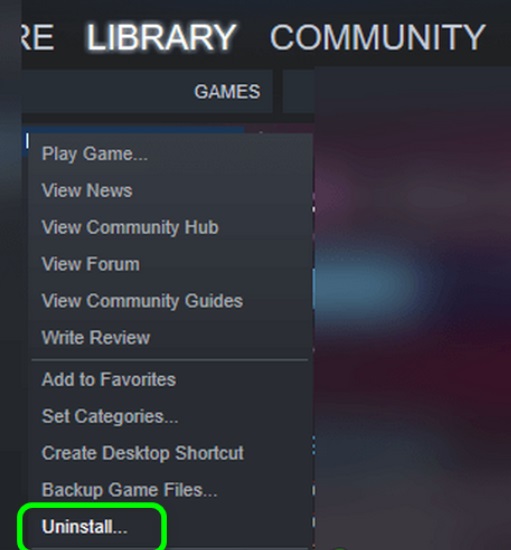
So deinstallieren Sie PUBG manuell auf dem PC
Sie können ein Spiel von Ihrem System entfernen, indem Sie es dort löschen, wenn Sie es vorziehen, es nicht über Steam zu deinstallieren. Ihre Steam-Spiele können wie jedes andere Windows-Programm über die Benutzeroberfläche Programme und Funktionen von Windows deinstalliert werden.
- Wählen Sie den Link „Programm deinstallieren“ unter „Programme“, indem Sie nach „Apps und Funktionen" oder mit der Systemsteuerung Abkürzung in der Start
- Suchen Sie das Spiel, das Sie entfernen möchten. Es könnte einfacher sein, Dinge schnell zu entdecken, wenn Sie jede Software nach Name oder Installationsdatum auflisten. Wenn Sie es gefunden haben, wählen Sie es aus Deinstallieren aus der Liste oben oder wählen Sie das Spiel aus, um ein Menü aufzurufen.
- Daraufhin wird Ihnen die Steam-Oberfläche angezeigt. Melden Sie sich ggf. an. Klicken Sie auf Entfernung um die Deinstallation abzuschließen, wenn das letzte Bestätigungsfeld angezeigt wird. Wir werden PUBG deinstallieren.
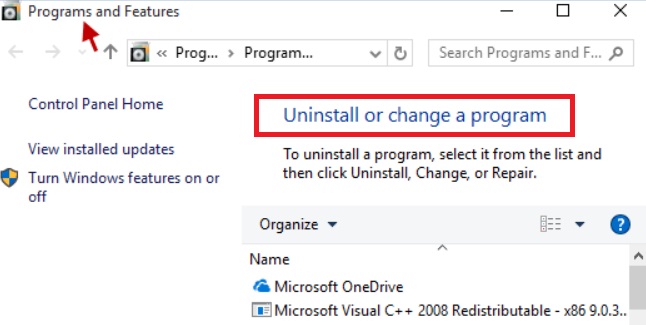
Teil 3. Vollständige und schnelle Methode zur Deinstallation von PUBG auf dem Mac
Sie können Mac-Dokumente, Mülldateien, riesige Dateien und andere unnötige Dinge löschen, die Speicherplatz auf Ihrem Mac beanspruchen iMyMac PowerMyMac. Sobald das Dienstprogramm installiert ist, können Sie eine Reihe von Dingen tun, z. B. Papierkorbdateien scannen und entfernen, überflüssige und zugehörige Dateien löschen und vieles mehr.
Wenn Sie bereits aufgehört haben, PUBG zu spielen, aber Reste gefunden haben, können Sie diese Reste auch löschen. Ein angepasstes App-Deinstallationsmodul in PowerMyMac erleichtert das Entfernen von PUBG erheblich.
Unabhängig davon, ob Sie das Spiel auf Ihrem Mac oder PC installiert haben oder nicht, können Sie PUBG mit seiner Hilfe mit nur wenigen Klicks schnell und mühelos deinstallieren. Außerdem können Sie problemlos Entfernen Sie Dota 2 mühelos vom Mac auch mit dem werkzeug. Führen Sie die folgenden Schritte aus, um zu testen, ob dieses Programm unerwünschte oder sinnlose Anwendungen entfernen kann:
- Starten Sie PowerMyMac und wählen Sie dann App Uninstaller aus der Liste der Möglichkeiten.
- Nachdem Sie einen Computer ausgewählt haben, klicken Sie auf SCAN Schaltfläche, um eine vollständige Prüfung der verfügbaren Softwareoptionen zu starten.
- Öffnen Sie ein Fenster, um eine scheinbare Anwendungslöschung aller aktiven Programme auf Ihrem Smartphone anzuzeigen. Um zu sehen, ob es hilft, versuchen Sie, den Namen des PUBG in den Suchbereich einzugeben, falls er nicht bereits vorhanden ist.
- Durch die Auswahl "REINIGEN,“ werden alle verbleibenden Programmdateien von Ihrem System vollständig gelöscht.
- Sobald es fertig ist, werden die Worte "Gereinigt abgeschlossen“ sollte auf dem Bildschirm erscheinen.

Teil 4. Fazit
Nachdem Sie PUBG deinstallieren, alles wird wieder brandneu, egal ob Ihre Erfahrung damit hier endet oder gleich mit einer Neuinstallation weitergeht. Einige Mac-Benutzer glauben, dass ihr Computer einwandfrei ist und nicht gereinigt werden muss. Sie können Ihren gesamten Mac mit PowerMyMac scannen, Mülldateien löschen, nicht benötigte Dateien löschen, Dateien duplizieren und vieles mehr.



